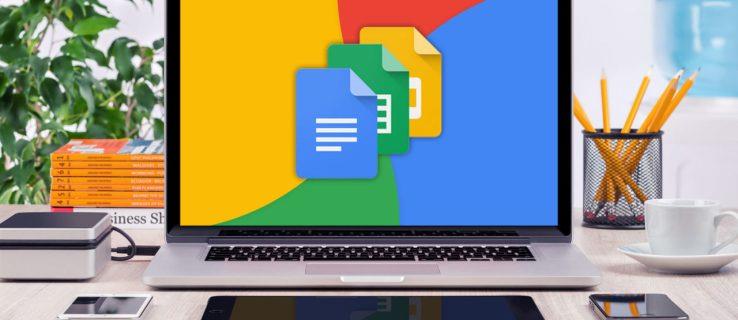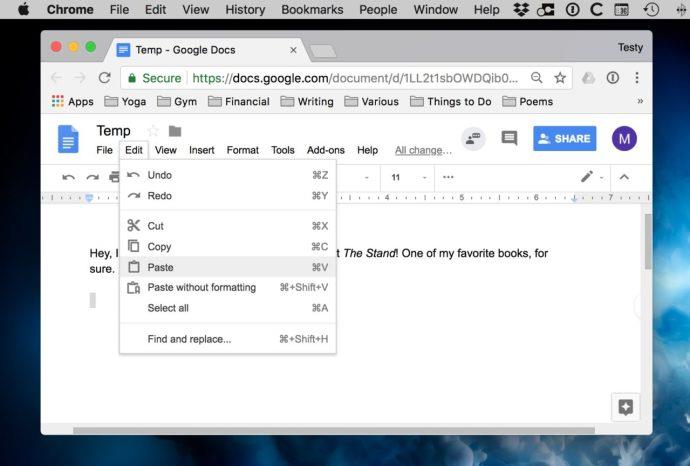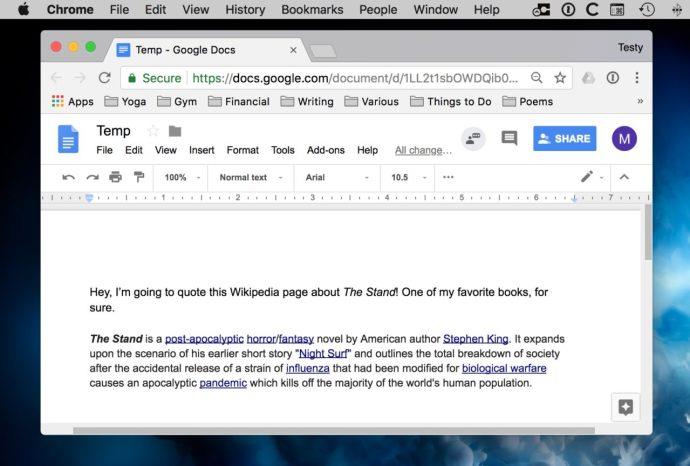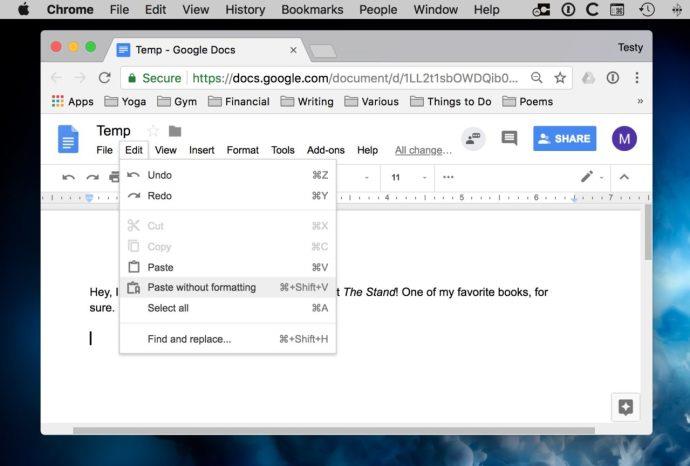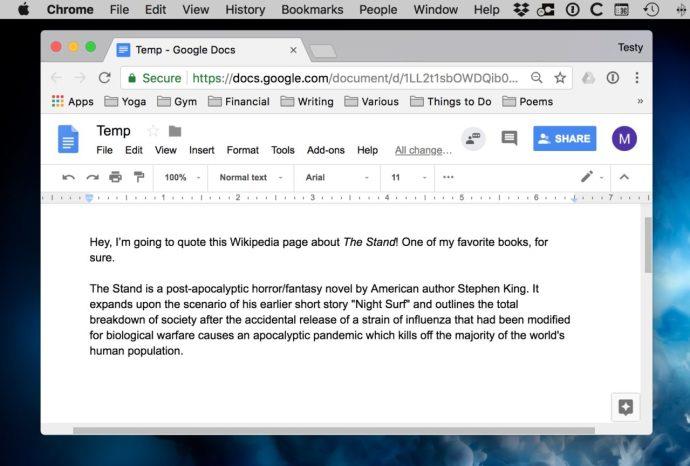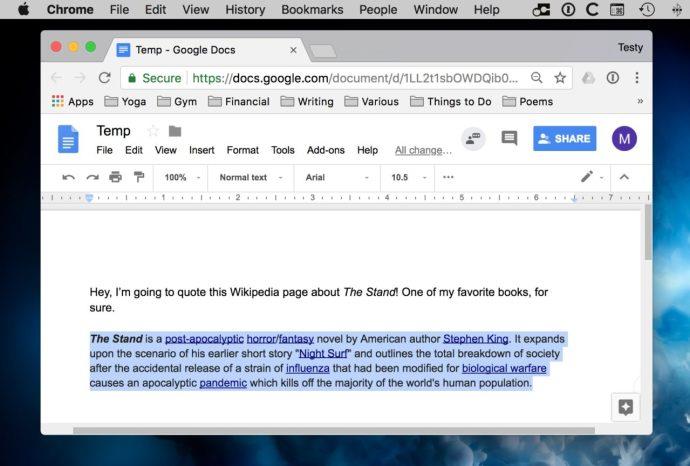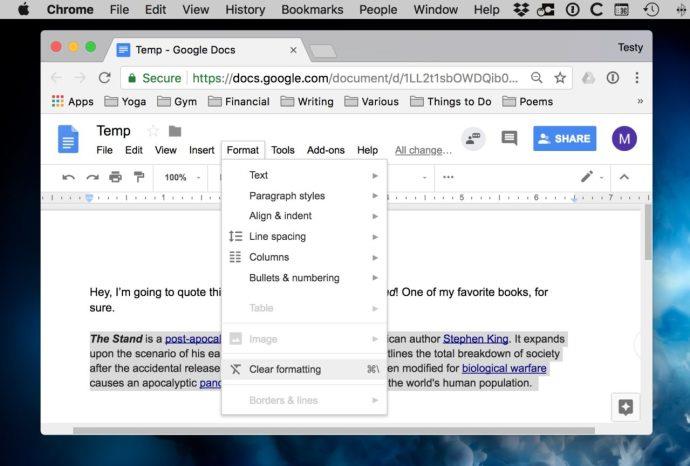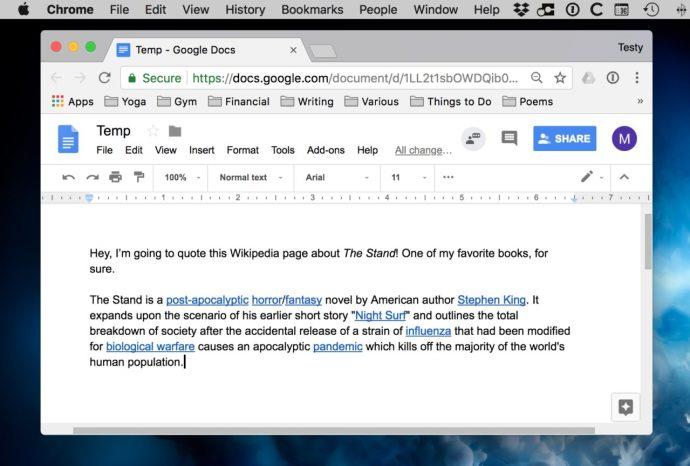Google डॉक्स , Microsoft Word और Apple के पेज जैसे कार्यक्रमों के लिए Google का ऑनलाइन प्रतियोगी , दस्तावेज़ बनाने और परिवर्तनों पर अन्य लोगो��� के साथ सहयोग करने का एक शक्तिशाली उपकरण है। इसके साथ, आप सीधे अपने ब्राउज़र में वर्ड-प्रोसेसिंग फ़ाइलों को सहयोगी रूप से संपादित कर सकते हैं!
डॉक्स की मेरी पसंदीदा अंतर्निहित सुविधाओं में से एक, हालांकि, पाठ से स्वरूपण को साफ़ करने की क्षमता है, इसलिए यदि आप वापस जाते हैं और महसूस करते हैं कि आपके द्वारा चिपकाए गए उद्धरण में बोल्ड शब्दों का एक गुच्छा है, तो आप इसे बिना किए ही हटा सकते हैं सामग्री को फिर से टाइप करें। यह ऐसे काम करता है! ध्यान दें कि मैं अपने स्क्रीनशॉट में macOS का उपयोग कर रहा हूं, लेकिन मूल चरण डॉक्स तक पहुंचने वाले किसी भी अन्य प्लेटफॉर्म पर काम करते हैं।
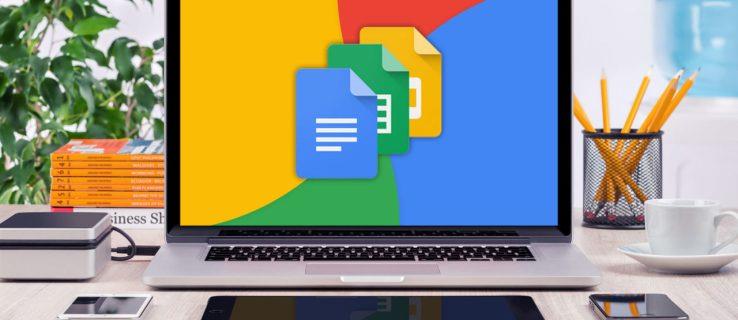
Google डॉक्स में फ़ॉर्मेटिंग साफ़ करें
आरंभ करने के लिए, Google डॉक्स में एक नया दस्तावेज़ खोलें या बनाएं और किसी बाहरी स्रोत से कुछ टेक्स्ट पेस्ट करें। यह Apple मेल, एक वेबपेज या लगभग किसी भी एप्लिकेशन से हो सकता है। कॉपी और पेस्ट क्रियाओं के लिए, आप या तो कीबोर्ड शॉर्टकट (मैकोज़ में कॉपी करने के लिए कमांड-सी और पेस्ट करने के लिए कमांड-वी) का उपयोग कर सकते हैं।
अब, कई मामलों में, आपके द्वारा चिपकाए गए पाठ का मूल स्रोत स्वरूपण होगा। इसका अर्थ है कि चिपकाया गया पाठ आपके दस्तावेज़ के डिफ़ॉल्ट फ़ॉन्ट स्वरूपण से मेल नहीं खाएगा, न ही यह अन्य चिपकाए गए पाठ ब्लॉकों के स्वरूपण से मेल खाएगा यदि वे विभिन्न स्रोतों से हैं।
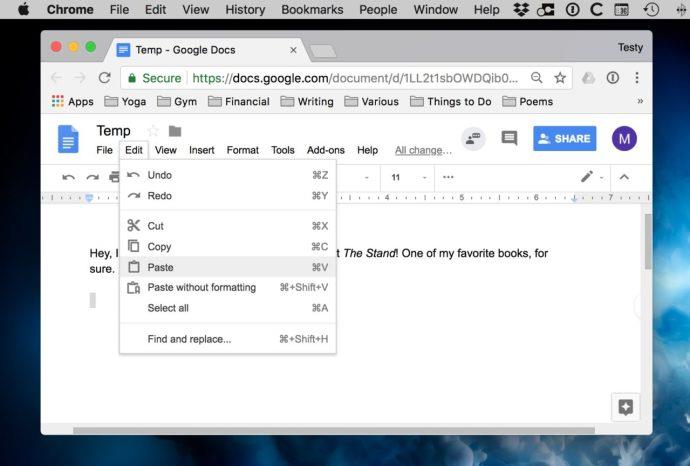
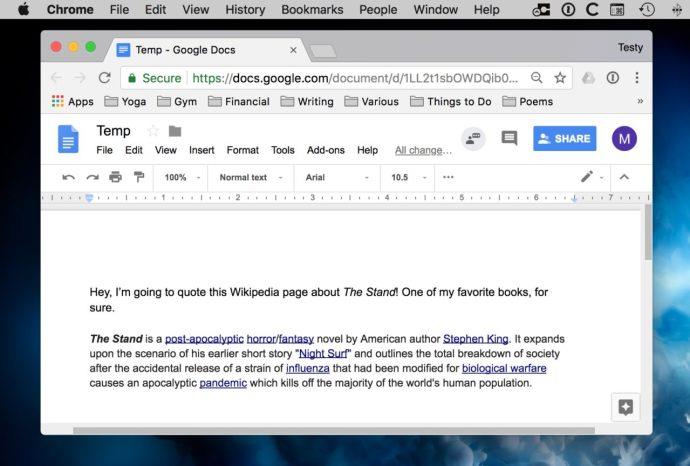
ऐसे कुछ मामले हो सकते हैं जहां आप मूल स्रोत स्वरूपण को संरक्षित करना चाहते हैं, और आपको अपने दस्तावेज़ में असंगत फ़ॉन्ट, आकार और शैलियों की परवाह नहीं है। हालांकि, ज्यादातर मामलों में, आप शायद इससे बचना चाहते हैं और चीजों को एक समान रखना चाहते हैं।
इसका एक समाधान Google डॉक्स में संपादन मेनू में पाए जाने वाले फ़ॉर्मेटिंग विकल्प के बिना पेस्ट का उपयोग करना है , या कीबोर्ड शॉर्टकट Command-Shift-V (या अन्य ऑपरेटिंग सिस्टम के लिए Control-Shift-V ) का उपयोग करना है।
यह आपके क्लिपबोर्ड में मौजूद पाठ को लेता है और बिना किसी स्वरूपण के केवल सादे पाठ को चिपकाता है।
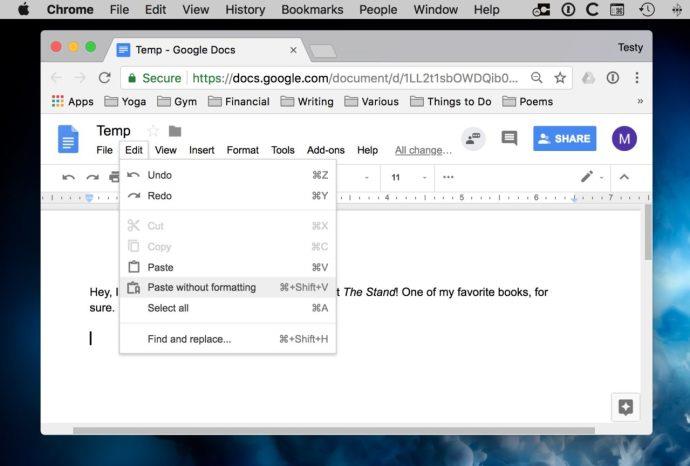
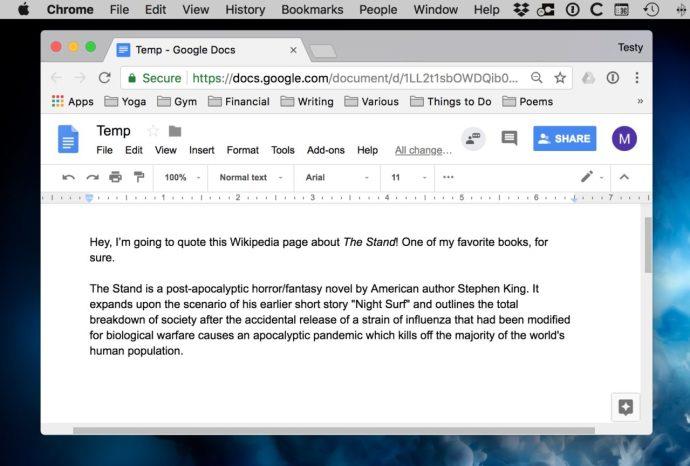
ध्यान दें कि यह मेनू आइटम सभी ब्राउज़रों में प्रकट नहीं होता है; उदाहरण के लिए, सफारी के भीतर डॉक्स में "फ़ॉर्मेटिंग के बिना पेस्ट करें" गायब है, लेकिन इसका शॉर्टकट, Option-Shift-Command-V अभी भी काम करता है और वही काम करता है। (मैक पर क्रोम में, वह शॉर्टकट Command-Shift-V के रूप में सूचीबद्ध है , लेकिन Option-Command-Shift-V भी काम करेगा यदि आप केवल एक शॉर्टकट को याद रखना पसंद करते हैं।) बिना फ़ॉर्मेटिंग कमांड के
पेस्ट करें ठीक है जब आप अपने दस्तावेज़ में नया पाठ चिपका रहे हैं। लेकिन क्या होगा यदि आपके पास पहले से ही टेक्स्ट से भरा एक मौजूदा दस्तावेज़ है, और आप सभी असंगत स्वरूपण को हटाना चाहते हैं?
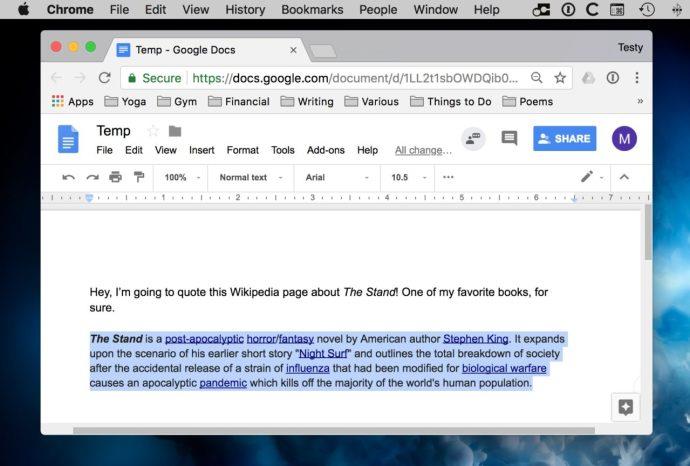
Google डॉक्स में सभी फ़ॉर्मेटिंग कैसे साफ़ करें I
इसका समाधान स्वरूप> स्पष्ट स्वरूपण मेनू आइटम या इसके शॉर्टकट में स्थित स्पष्ट स्वरूपण विकल्प का उपयोग करना है । आप स्पष्ट स्वरूपण शॉर्टकट का भी उपयोग कर सकते हैं, जो कमांड-बैकस्लैश है । बस अपने मौजूदा दस्तावेज़ का एक भाग, या सभी का चयन करें, और या तो मेनू विकल्प या कीबोर्ड शॉर्टकट का उपयोग करें।
आपके चयनित पाठ के सभी स्वरूपण तुरंत हटा दिए जाएंगे, और आपके पास वह पाठ रह जाएगा जो डिफ़ॉल्ट Google डॉक्स पाठ से मेल खाता है।
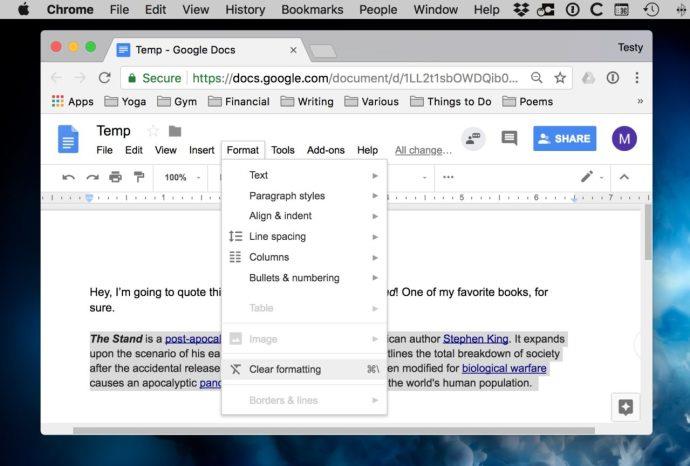
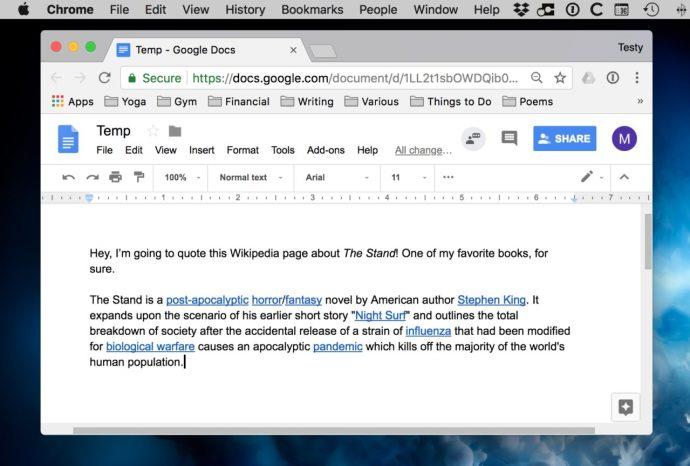
अब, यहाँ पर विचार करने के लिए कुछ अंतर हैं। जब आप "फ़ॉर्मेटिंग के बिना चिपकाएँ" का उपयोग करते हैं, तो डॉक्स सभी लिंक और छवियों आदि को हटा देगा, जैसा कि मैंने उल्लेख किया है। इसके अलावा, यह पेस्ट की गई सामग्री को आपके द्वारा आस-पास के टेक्स्ट में उपयोग किए गए किसी भी फ़ॉन्ट से मेल खाएगा, इसलिए यदि आपने एरियल से कॉमिक सैंस (यक) पर स्विच किया था, उदाहरण के लिए, आपका चिपकाया गया टेक्स्ट उस शैली से मेल खाएगा। हालांकि, "स्पष्ट स्वरूपण" ऐसा नहीं करता है; यह निश्चित रूप से अपने फ़ॉन्ट के पाठ को हटा देगा, लेकिन यह जरूरी नहीं है कि यह इसके आस-पास के मिलान के लिए मजबूर हो। साथ ही, यह लिंक या छवियों को नहीं हटाएगा, इसलिए यदि आप यही करना चाहते हैं, तो आगे की योजना बनाएं! या वापस जाएं और अपने टेक्स्ट को फिर से कॉपी करें और एडिट> बिना फॉर्मेटिंग के पेस्ट का उपयोग करके इसे वापस छोड़ दें. लेकिन किसी भी मामले में, सुनिश्चित करें कि आप अपने उद्धरण को उचित रूप से श्रेय देते हैं और आपके पास इसका उपयोग करने की अनुमति है! आज के लिए यही मेरा CYA टिप है, लोग।